Tải xuống và sử dụng mẫu phân tích tiếp thị và báo cáo mẫu cho Power BI
Lưu ý
Dynamics 365 Marketing và Dynamics 365 Customer Insights nay là Customer Insights - Journeys và Customer Insights - Data. Để biết thêm thông tin, hãy xem Câu hỏi thường gặp về Dynamics 365 Customer Insights
Các khách hàng mới của Customer Insights - Journeys chỉ nhận các tính năng hành trình theo thời gian thực. Để biết thêm thông tin, hãy xem Cài đặt hành trình theo thời gian thực mặc định.
Tiền bo
Nếu muốn dùng thử miễn phí, bạn có thể đăng ký Dynamics 365 Customer Insights dùng thử 30 ngày.
Quan trọng
Bài viết này chỉ áp dụng cho tiếp thị truyền thống.
Bài viết này cung cấp một bộ sưu tập với các liên kết để tải xuống và chi tiết cho từng Microsoft Power BI mẫu và báo cáo mẫu hiện có sẵn Dynamics 365 Customer Insights - Journeys. Nó cũng giải thích cách kết nối mẫu đã tải xuống với phiên bản của bạn Dynamics 365 Customer Insights - Journeys . Các tài nguyên này giúp bạn tạo báo cáo Power BI phân tích tùy chỉnh cho tổ chức của mình Dynamics 365 Customer Insights - Journeys .
Bộ sưu tập: Tải xuống báo cáo và mẫu Power BI
Tiền bo
Tải xuống các báo cáo và mẫu phân tích của bạn trực tiếp từ thư viện của chúng tôi — sẵn sàng để sử dụng Dynamics 365 Customer Insights - Journeys!
Chọn từ các báo cáo tiếp thị ngày càng tăng lên về số lượng để tải xuống dễ dàng và tìm thông tin để giúp bạn chọn các báo cáo phù hợp với nhu cầu của bạn. Mỗi mẫu và báo cáo cung cấp các lượt xem, biểu đồ và phân tích hữu ích. Bạn có thể sử dụng tính năng tiêu chuẩn của Power BI Desktop để khám phá nguồn dữ liệu và màn hình hiển thị phân tích cũng như tùy chỉnh chúng theo yêu cầu từ tổ chức của bạn.
| Tên | Mô tả | Mẫu | Báo cáo |
|---|---|---|---|
| Mẫu chung (khung và công cụ) | Báo cáo này cung cấp các tham số, nguồn dữ liệu và mã truy vấn chung mà bạn có thể sử dụng để truy vấn cho bất kỳ dữ liệu tiếp thị nào từ Microsoft Dataverse và lưu trữ tương tác. | ||
| Báo cáo bảng xếp hạng cơ bản (hành trình và tiếp thị qua email) | Xác định các hành trình và thư tiếp thị hiệu quả nhất của bạn. | ||
| Báo cáo tiếp thị qua email | Tìm hiểu sâu kế hoạch tiếp thị email, các hoạt động và tương tác của bạn. | ||
| Báo cáo phân đoạn | Phân tích cách sử dụng phân đoạn trong hoạt động tiếp thị của bạn. | ||
| Hiệu quả của chương trình tiếp thị | Phân tích hiệu quả toàn diện của các chương trình tiếp thị của bạn, bao gồm hoạt động tự động hóa, hành trình, kênh, tạo khách hàng tiềm năng, chuyển đổi và tạo doanh thu. | ||
| Phân tích phạm vi tiếp thị | Xác định người liên hệ và cách bạn đang tiếp cận với họ. Xem tất cả đối tượng đã được tiếp cận trong các hành trình đã chọn, cùng với các tương tác có liên quan của họ. | ||
| Báo cáo gửi biểu mẫu tiếp thị | Có cái nhìn tổng quan về luồng gửi trên tất cả các biểu mẫu tiếp thị của bạn. |
Mã nguồn cho tất cả các báo cáo này có sẵn công khai trên GitHub.
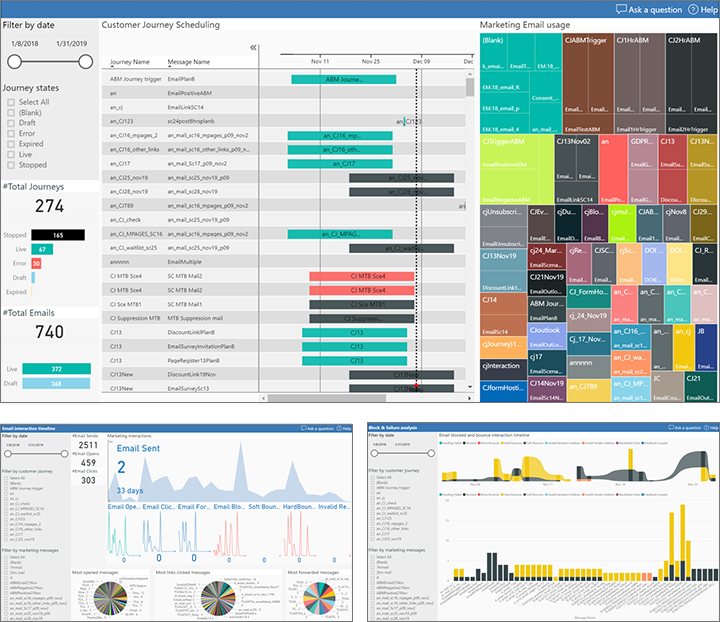
Power BI Kết nối mẫu với phiên bản của bạn Dynamics 365 Customer Insights - Journeys
Sau khi bộ nhớ Azure Blob của bạn được thiết lập và kết nối, bạn đã sẵn sàng bắt đầu làm việc để kết nối Dynamics 365 Customer Insights - Journeys với các nguồn dữ liệu và thiết kế phân tích của Power BI mình.
Nếu bạn chưa làm như vậy, hãy tải xuống các mẫu bạn cần từ bộ sưu tập.
Chọn một mẫu và mở mẫu đó trong Power BI Desktop. Nếu bạn chưa có, bạn có Power BI Desktop thể tải xuống miễn phí https://powerbi.microsoft.com/desktop/.
Lần đầu tiên bạn mở mẫu Power BI , bạn sẽ được yêu cầu chỉ định chuỗi kết nối và thông tin xác thực để kết nối với cả bộ nhớ Azure Blob và đến Dynamics 365 Customer Insights - Journeys.
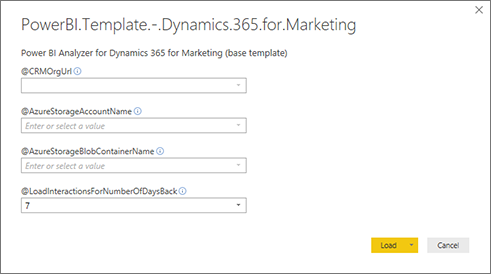
- Để kết nối với cơ sở dữ liệu Dynamics 365, hãy sử dụng cùng thông tin đăng nhập người dùng mà bạn sử dụng để đăng nhập Customer Insights - Journeys.
- Bạn có thể tìm thấy chi tiết kết nối cho bộ nhớ Azure Blob của mình bằng cách sử dụng Azure Storage Explorer.
- Chỉ định số ngày dữ liệu tương tác mà bạn muốn tải (tính ngược lại từ hôm nay).
Chọn Tải để tải mẫu vào Power BI.
Lưu ý
Nếu bạn thấy lỗi tải trong lần đầu tiên mở mẫu, hãy mở trình soạn thảo truy vấn, chọn truy vấn đã được tô sáng bằng biểu tượng cảnh báo, sau đó chọn Thử lại trên thanh thông báo. Lặp lại cho từng truy vấn hiển thị cảnh báo. Sau khi tất cả các truy vấn đã tải, hãy chọn Đóng &; Áp dụng.
Quan trọng
Có giới hạn hai giờ để Power BI làm mới báo cáo. Để tránh tình trạng ngừng hoạt động, bạn nên lưu giữ dữ liệu trong bộ lưu trữ blob theo các giới hạn sau:
- Tổng cộng 50.000 blob
- Tổng cộng 5GB dữ liệu